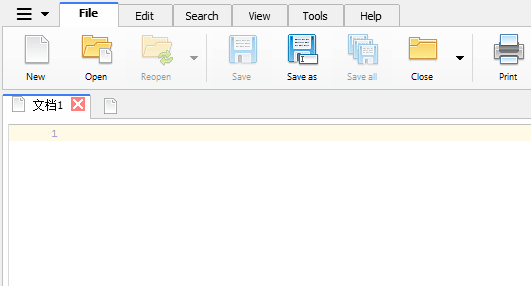Text Editor文本编辑器 v9.0.0绿色中文版
- 系统大小:8.63 MB
- 系统语言:简体中文
- 更新时间:01-11
- 授权方式:免费软件
- 推荐星级:
文本文档的编辑,个性化的设置,下面这款都可以帮到你,Text Editor文本编辑器这个东西非常给力,用户评价比较高。Text Editor文本编辑器完全中文版,使用起来很便捷,支持输入、储存、读取中档案等功能,完全免费,感兴趣的朋友可以在系统天地下载!
Text Editor Pro是一款十分优秀的代码文本编辑工具,其功能强大且完全免费使用。该软件具有语法高亮显示编程语言和脚本支持,多达100多门语言和脚本,100款皮肤风格,选择自动调整基于语言规范的代码的情况下,使用"重复命令"工具以节省时间输入命令多次,和甚至微调选项卡大小根据自己的喜好。
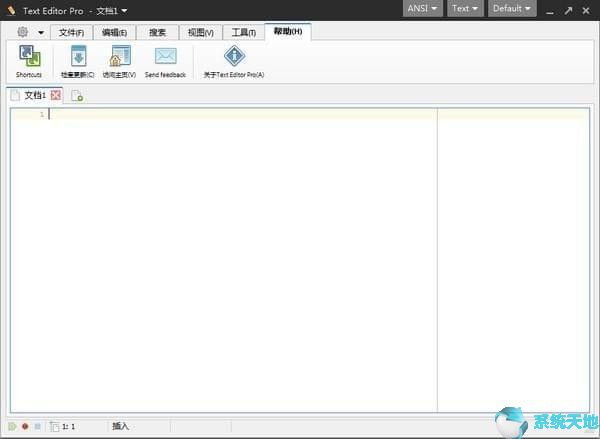
功能介绍
1、支持皮肤功能,如果默认皮肤不喜欢的话,你还可以在官网上下载额外的皮肤来使用。
2、可以修改文本区域背景色。默认情况下文本区域的背景是白色的,不喜欢的话,使用最小化按钮左侧的菜单即可更改,并且支持每个标签页都使用单独不同的背景色。
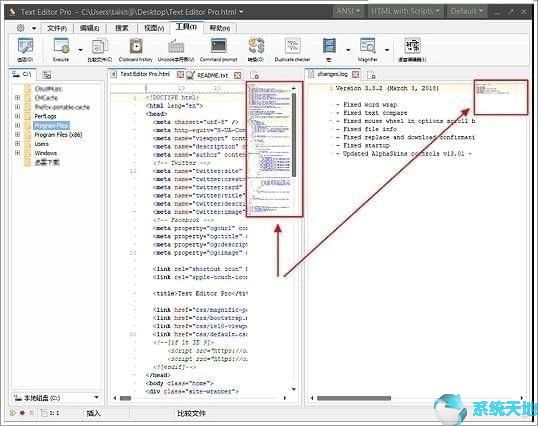
3、标签页设计。你可以使用标签页的方式在Text Editor Pro中打开多个文本文件。
4、侧边栏功能,【视图】-【路径】功能可以在侧栏中显示指定路径,方便你管理和打开路径中的多个文本。
5、语法高亮。如果你使用Text Editor Pro编程,那么你会发现它默认就能够支持对所有常见语言进行语法高亮显示。
6、支持各种不同的文字格式编码,ansi、utf8等都被支持。
7、支持单栏、双栏甚至是三栏显示,方便你对比和编辑多个文本。
8、增强型的插入功能,时间、16进制颜色、空行、注销字符都可以使用此功能快速插入。
9、整行上下移动。
10、排序功能。Text Editor Pro支持按照每行文本开头字母对整行进行升序或者降序排列。
11、高级选择功能。使用【视图】-【选择模式】,你可以使用鼠标框中文本中的某个方形区域,然后删除这块区域中的文本,而不是按行删除。
12、小地图功能。小地图在浏览行数较多的文本时十分拥有,用来跳转到需要查看的地方比滚动条好用的多,效率也更高。
13、二进制编辑。
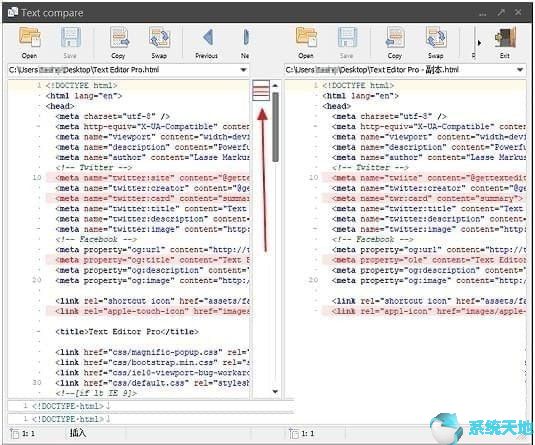
14、文本比较功能。2个文本的不同之处会用高亮区分,并且也会用类似小地图的图形告诉你2个文本有区别的地方在哪出,就像软件No1这篇文章截图中的那样。
15、增强型剪贴版。你之前的剪贴记录都会被记录下来,方便你使用。
16、支持宏。
17、支持显示行号、代码折叠、带有long line marker。
除了以上这些,Text Editor Pro的菜单栏和工具栏的样式也是可以更改的,如果你嫌默认的工具栏太占空间,可以更改样式,缩减它的显示面积
Text Editor文本编辑器常见问题
1、如何在文本文件中打开WEB链接?
使用ctrl +单击打开链接。
2、如何在每一行显示行号?
设置工具>选项>编辑器>左边距>线号>显示数十到否。
3、如何在启动时停止加载文件?
设置工具>选项>编辑器>选项卡>将选项卡保存到否。
4、有多个插入符编辑吗?
是。使用ctrl +单击设置多个插入符号或按住Ctrl + Shift键单击可同时在多个位置设置多个插入符号。必须启用多个插入符号(选项>编辑器>插入>多个插入符号)。
5、如何比较两个文件?
使用工具>文本比较或从选项卡菜单中选择文本进行文本比较。
6、如何将INI文件保存到应用程序路径?
使用-appinipath应用程序参数。如果您根本不想使用INI,请使用-noini应用程序参数。
常用快捷键
CTRL + N:创建一个新文件
Ctrl + O :打开现有文件。
Ctrl + S:保存活动文件。
Ctrl + Alt + S:使用新名称保存活动文件。
SHIFT + CTRL + S:保存所有文件。
Ctrl + F4:关闭活动文件。
SHIFT + CTRL + F4:关闭所有其他页面。
Ctrl + P:打印活动文件。
Alt + B:在默认浏览器中查看当前文件
ALT + F4:退出应用程序。
Ctrl +D:打开一个新目录。
SHIFT + CTRL + E:编辑活动目录。
SHIFT + CTRL + D:关闭活动目录。
Ctrl + F12:从所选目录及其子目录中搜索文件。
SHIFT + CTRL + J:显示或隐藏同步编辑。
Ctrl + H :显示或隐藏十六进制编辑器
Shift + Ctrl + Tab:转到上一页
Ctrl + Tab:查看>下一页
Text Editor文本编辑器中文设置